Smart view настройка синхронизации, что делать если не видит телевизор
На компьютере
Закачанный файл нужно распаковать и выбрать пользовательский вариант установки (это упростит процесс). Если установщик прервал операцию, потребуется загрузить новую версию. NET Framework (версия 4.4 или выше), предварительно удалив старую версию, и повторить установку.
После успешной установки и запуска Bluetooth на компьютере выведется список всех найденных устройств, среди которых выбирается телевизор. У компьютера более мощный модуль, поэтому на установку соединения может уйти до 30 секунд.
Важно! Если у телевизора нет встроенного Bluetooth-модуля, и используется внешний роутер, в списке активных устройств выведется он, а не модель телевизора
Как подключить Smart View к телевизору Samsung
Для того чтобы программа корректно и полноценно работала, необходимо подключить телевизор, смартфон или ПК к одной сети Интернет. Когда это обязательное требование выполнено, можно попробовать приступить к установке самого приложения. Инструкция может иметь отличия (в зависимости от того, на какое устройство происходит установка).
Установка на смартфоне
Необходимо следовать такому алгоритму:

- открыть магазин своей ОС (Play Маркет или App Store);
- в поисковой строке ввести название: «Samsung Smart View»;
- качать, установить программу, открыть ее;
- дать согласие на доступ к необходимым разрешениям;
- нажать на раздел поиск ТВ и выбрать в высветившемся списке свой Smart телевизор;

на ТВ может появиться сообщение о попытке подключения стороннего гаджета, выбрать «Разрешить». В более новых моделях телевизора будет написан четырехзначный пароль, который нужно ввести в телефоне.
Соединение установится и можно начинать пользоваться гаджетами в полной мере.
Для компьютера
Для нормальной работы программы на компьютере рекомендуется установить ее с официального сайта Самсунг:
- загрузить с официального сайта;
- установить его на ПК;

- подтвердить все требующиеся действия, дать согласие;
- подобно инструкции для телефона, найти через поиск свой телевизор и включить синхронизацию.
Как пользоваться
Когда все действия сделаны верно, разобраться с программой будет легко. По умолчанию загружается русская версия и от этого все разделы понятны, с ними сразу можно пробовать работать (виджеты, установленные на телевизоре, появятся в программе на телефоне или ПК).

Следует только помнить несколько особенных нюансов:
- в определенных случаях (например, при трансляции на телефоне телепрограмм с телевизора или воспроизведении видео) возможны разбежности и некоторое отставание. В среднем не более 10 секунд;
- некоторые функции могут не поддерживаться моделью телевизора и из-за этого не работать. Чаще на старых версиях, или в зависимости от региона (для русских версий могут быть некоторые ограничения).
Трансляция файлов со смартфона

Если целью такого соединения является просмотр на экране ТВ данных, находящихся на мобильном или трансляция онлайн видео, следует выполнить следующие требования:
- войди в галерею (или к примеру, в YouTube);
- определить передаваемый поток;
- выбрать кнопку передачи данных (в виде прямоугольника и сигнала беспроводной сети или пункт «Транслировать»);
- произойдет автоматический поиск устройств и высветится телевизор, на который и необходимо нажать;
- произойдет трансляция медиа файлов на Smart TV.

Особенности соединения с iPhone
Самый простой способ подключения iOS-устройства к телевизору — это использование проводного соединения. Для iPhone, iPad или iPod touch с разъемом Lightning можно использовать цифровой AV-адаптер Apple Lightning. Он дорогой, но позволит подключить iPhone или iPad к телевизору без проблем.
Подключить iPhone к ТВ без провода можно только одним способом — используя беспроводной протокол AirPlay. Для его использования потребуется приставка Apple TV. Чтобы осуществить подключение, необходимо:
- Убедиться, что и Apple TV, и iOS устройство находятся в одной сети Wi-Fi.
- В центре управления нажать на кнопку “Повтор экрана” и выбрать приставку Apple TV.
- Ввести пин-код, который появится на экране телевизора. Готово.
- Чтобы отключить функцию, необходимо нажать “Остановить повтор” в том же Пункте управления.
Подключение через DLNA
Если имеется телевизор с подключением к Интернету, он, вероятно, поддерживает DLNA, стандартную форму трансляции видеопотоков, доступную на продуктах многих различных производителей.
С помощью подходящего приложения можно транслировать незащищенные видео- и аудиофайлы — те, что сохранены в iTunes и скопированы на iPhone; оно не будет работать с музыкой и видео, приобретенными в iTunes Store, из-за ограничений, связанных с управлением цифровыми правами (DRM).
Тем не менее нет ограничений на потоковое мультимедиа — нужное приложение будет с носителями других производителей, таких как компьютер, и действовать в качестве посредника в настройке потокового воспроизведения, например, с телефона на телевизор. Устройства, которые можно передавать в потоковом режиме, включают в себя не только телевизоры, но и игровые приставки и компьютеры. Нет необходимости в конвертировании видео или установки специальных кодеков, чтобы заставить его работать.
Что такое ТВ приложение — виджет?
Это разработанные программы, которые сделаны специально для удобства использования их на широкоэкранном телевизоре. Тут могут быть:
- игры,
- передачи центральных ТВ каналов,
- архивы с фильмами,
- телевизионные версии информационных сайтов
В общем, все, что вашей душе угодно.
В наши дни программисты активно и повсеместно внедряют облачные технологии, поэтому Смарт ТВ приложения не занимают много места на накопителе телевизора — весь основной контент подгружается по мере надобности с удаленного сервера, благодаря чему можно установить достаточно много программ и игр без влияния на скорость работы телевизора. При этом они оптимизированы под не слишком мощное железо, на котором часто невозможно нормально просматривать те же фильмы высокого качества через обычный ТВ браузер.

Что делать если Samsung Smart View не видит телевизор
Если приложение не может отыскать телевизор, устранить проблему помогут следующие способы:
- Можно попробовать обновить заводские настройки и пробшивку.
- Создавать помехи может антивирусник, его нужно выключить на некоторое время.
- Рекомендуется воспользоваться дополнительным приложением Samsung PC Share Manager. Программка была разработана для объединения в сети ТВ с приложением Смарт и внешним устройством.
С помощью простого приложения открываются большие возможности для трансляции содержимого мобильных устройств на большие экраны. Возможна и удобная и совместная работа телевизора с планшетом или смартфоном.
Компания Samsung находится в числе лидеров среди производителей современных телевизоров. Начиная с серии 6-го поколения, концерн начал выпускать умные Smart-телевизоры, которые расширили возможности телевидения. Вместе с современным цифровым ТВ, пользователь получил мощное мультимедийное устройство, которое может сравниться со стационарным компьютером.
Умные телевизоры по праву считаются вершиной ТВ-технологий, в них присутствуют мощные процессоры, видеоадаптеры и объемная оперативная память. Не менее совершенны и программные возможности — интерактивное и социальное телевидение. В последнем случае рассматривается доступ к удаленным сервисам через интернет, которые поставляются компанией Самсунг и сторонними разработчиками. Среди интересных сервисов —Smart View, с которым предлагается ознакомиться ниже.
К каким устройствам подойдет программа
Последняя версия приложения — Samsung Smart View 2.0. Она одинаково хорошо функционирует как на десктопных, так и на мобильных платформах. Но при этом есть ряд ограничений.
Программа работает на телевизорах Samsung, вышедших в 2011 году или позже, но при этом поддерживаются не все модели. Поэтому рекомендуется обратиться к инструкции или к официальному сайту производителя, чтобы узнать, будет ли рассматриваемый софт взаимодействовать с конкретной моделью ТВ-приемника.
Вывести изображение на телеприемники других брендов, например, JVC, с помощью этого приложения не получится. Но у большинства производителей телевизионных панелей можно найти собственные программы для передачи контента со смартфонов или ПК на большой экран. Как правило, они основаны на технологии DLNA. У LG такая опция называется Smart Share, у Philips – Simple Share, у Sony Bravia – VAIO Media Server. На Самсунгах аналогичное решение называется AllShare. Работает эта функция иначе, чем Smart View, — ее принцип основан на организации всех устройств, поддерживающих DLNA, в единую сеть для обмена мультимедийным контентом.
Важно! Приложение Smart View можно скачать на мобильные гаджеты на базе Android 4.1 либо новее, а также на iPhone и iPad с установленной iOS 7.0 или младшими версиями ОС. Чтобы поставить программу на технику под управлением Windows, компьютер должен иметь следующие характеристики:
Чтобы поставить программу на технику под управлением Windows, компьютер должен иметь следующие характеристики:
- 32- и 64-разрядные ОС Windows 7, 8, 8.1, 10;
- процессор Intel Pentium 1,8 ГГц, аналогичный или мощнее (рекомендован Intel Core 2 Duo 2,0 ГГц или более производительный);
- не менее 2 Гб ОЗУ.
Загрузить дистрибутив версии программы для Windows можно на официальном ресурсе производителя.
Возможности
Установив программу Samsung Smart View на свое мобильное устройство или ПК с ОС Windows, у вас появится доступ к следующим ее функциям:
- TV Remote – данный режим позволяет использовать вам смартфон или планшет в качестве пульта дистанционного управления. При включении данной функции у себя на экране вы увидите все кнопки, имеющиеся на обычном пульте, благодаря чему будет довольно просто добраться до необходимых функций. Если же вам понадобиться ввести в какое-либо поле текст, на экране мобильного устройства появится экранная клавиатура.
- Dual View – благодаря этой функции вы сможете смотреть ТВ передачи через свой планшет или телефон. Это особенно удобно в том случае, если вы заняты чем-то в другой комнате, но хотите увидеть, чем закончится любимый сериал или спортивная программа. Кроме того, при помощи этого режима вы сможете смотреть через телевизор видео и аудиозаписи, хранящиеся у вас на ПК или мобильном устройстве. Однако при этом стоит учесть, что сигнал будет тормозить приблизительно на 10 секунд.

- Bluetooth PowerON – с помощью этой функции вы можете использовать для включения и выключения ТВ свой телефон, который в это время должен быть подключен через Bluetooth. Однако следует учесть, что такой возможностью могут не обладать некоторые телевизоры. Они просто не увидят ваш смартфон.
- Game Remote – эта опция, заложенная в программе Samsung Smart View, позволит вам превратить ваше мобильное устройство в удобный контроллер, с помощью которого управлять персонажами будет намного проще. Кроме того, данная функция может работать как в простом, так и в полном режиме. Последний режим поддерживает гироскоп, благодаря чему для управления во время игры будет достаточно просто наклонять и поворачивать планшет или смартфон в ту или иную сторону.
- Smart – благодаря этой функции вы сможете использовать на своем телефоне виджеты Smart Hub, что можете оказаться довольно удобным и интересным.
- Спящий режим – используя эту программу, можно перевести телевизор в спящий режим. При этом у него не будет работать экран и звук, а просматривать телепередачи через планшет или другое мобильное устройство можно будет и дальше.

Как пользоваться Smart View?
Здесь все крайне просто:
- Устанавливаем на смарфон приложение Samsung Smart View из Google Play (бесплатно).
- Открываем программу, включаем телевизор и запускаем поиск.
- Выбираем нужный ТВ и подкючаемся к нему.
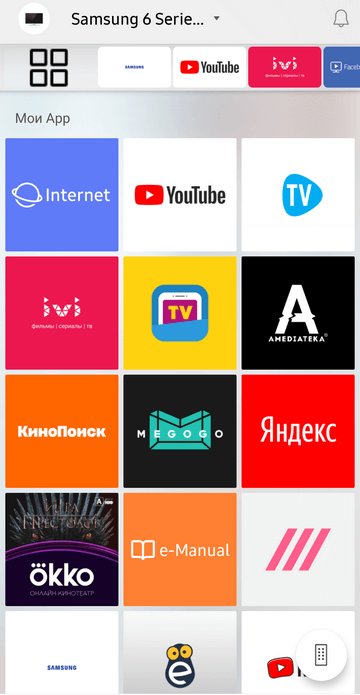
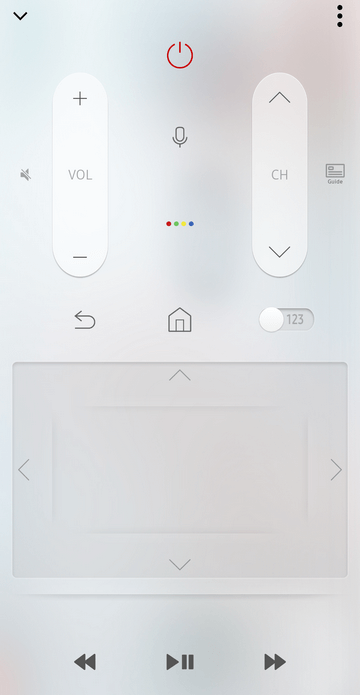
Технология Smart View тщательно продумана разработчиками, но некоторые пользователи сталкиваются с разнообразными ошибками. Самая распространенная проблема — отсутствие телевизора в результатах поиска. Во-первых, его нужно включить, во-вторых, обновить программное обеспечение.
Иногда соединение телефона и телевизора не устанавливается. В этом случае рекомендуется перезагрузить телефон с телевизором и повторить попытку подключения. Иногда причиной проблемы становится большое расстояние между ТВ и мобильным устройством. Обычно сигнал Bluetooth передается на 10-15 метров в помещении.
Часть 1. Узнайте о проблеме «Samsung Smart View не работает»
Как указано выше, Samsung Smart View — это функция зеркального отображения на смартфонах Samsung. В более ранних моделях эта функция была известна как Screen Mirror, но теперь Samsung изменила свое название на Smart View. Пользователи найдут эту функцию на моделях Samsung с версией Android 4.3 или выше. Он даже поддерживает технологию беспроводных дисплеев Miracast.
Кроме того, телевизоры Samsung оснащены технологией беспроводного дисплея Miracast. Таким образом, если вы столкнулись с проблемой «Samsung Smart View не работает», рекомендуется запустить устройство еще раз. Это может быть весьма полезно. Или же, следуйте некоторым проверенным методам для решения этой проблемы Smart View.
PS: что если ваш Ок гугл не работает и горизонтальное распределение камера не работает, вот лучшие решения для вас.
Что делать, если Smart View не видит телевизор?
Технология сравнительно новая, она не всегда работает исправно. К проблемам относится ситуация, когда не удается найти ТВ, но также есть и ряд других неполадок.
Почему не работает приложение Smart Viev:
- Smart View не видит телевизор. Изначально рекомендуем обновить программное обеспечение. Особенно часто проблема возникает на ТВ 2011-2014 годов выпуска, которые еще не обладают Smart-платформой в полном смысле этого слова, но уже могут работать со Smart Hub. Нужное ПО легко получить при синхронизации с TENET.
- Не удается установить соединение или присутствует огромная задержка в отображении картинки. Скорее всего, дело в плохом сигнале. В этом случае стоит физически приблизить между собой оба устройства (смартфон или ноутбук с ТВ).
- Не воспроизводится видео с ПК, планшета или телефона. Рекомендуем выключить дополнительные средства защиты устройств, чаще всего, именно они блокируют корректное проигрывание.
- Отсутствует должная реакция от ТВ. Проверяем, правильно ли он подключен к внешнему маршрутизатору и сверяемся, что Bluetooth-работает корректно. Может иметь место физическая поломка.
- Приложение автоматически выбрасывает. Обычно это свидетельствует о том, что смартфон не удовлетворяет минимальным требованиям программы. Стоит обновить операционную систему.
В целом, это все, что нужно знать о Smart View перед тем, как начать активно и успешно пользоваться приложением на телевизоре Samsung. Это, по-настоящему, полезная система, помогающая транслировать картинку с другого устройства в режиме реального времени, без затрат трафика и необходимости подключения к интернету.
Как пользоваться
В первую очередь приложение в разы облегчает управление большим меню, через смартфон. Очень легко искать информацию в меню, настраивать телик, а также вводить данные. При желании можно просмотреть картинки, фотографии, видео с телефона, планшета или ноутбука прям на телевизоре.
Если смартфон оснащен гироскопом, то можно использовать его как контроллер в некоторых играх и приложениях. Также на новых телевизорах, можно использовать гироскопические функции телефона как электронную указку.
Статьи
Самсунг Smart TV, как стремительно подключить к вебу и девайсам
Юзерам, которые не знают, как подключить опцию Smart TV на Самсунг последнего поколения, рекомендуется придерживаться ниже представленных указаний. Самые всераспространенные варианты подключения к вебу: беспроводное соединение (Wi-Fi), проводное (LAN – сеть).
В «умных» телеках уже настроены нашему клиенту остается пользующиеся популярностью веб сервисы (Google, ютуб, браузеры для работы в интернете), также монтируется дополнительные программки и приложения. Кроме этого есть шанс подключить телефон к телеку либо другой девайс.
Управлять играми есть вариант особым пультом, беспроводной клавиатурой по другому присоединить джойстик.
О программе
Samsung Smart View – это фирменное приложение, которое позволяет любому гаджету, поддерживающему его, взаимодействовать с телевизорами максимально эффективно.

Среди основных возможностей программного обеспечения можно выделить:
Обмен данными (можно смотреть все происходящее на телефоне или ноутбуке с телевизора (и наоборот)
Удаленное управление (с помощью мобильного устройства можно удаленно выполнять команды, как на самом телевизоре, так и в сервисе Smart Hub)
Дополнительная аппаратура (смартфон может превратиться в любое из многих устройств (клавиатура, геймпад, колонка и др.) для расширения функционала телевизора)
Приложение постоянно поддерживается разработчиком, и часто выходят обновления, которые доступны любому владельцу телевизора Самсунг.
Есть и некоторые минусы:
Она доступна только для нескольких популярных платформ, и ее никак невозможно использовать на иных устройствах
Поддерживается только для более новых телевизоров с фирменной прошивкой OrsayTV и TizenOS
Это связано с тем, что разработчик на смену ему выпустил более современную программу SmartThings. Она переняла все опции предыдущей утилиты, а также в дополнение получила более широкие функции.
Внимание! Приложение SmartThings доступно только для телевизоров Samsung на платформе TizenOS. Для устройств OrsayTV подходит только Smart View.
Вероятные проблемы и пути их устранения
Если что-то пошло не так, при использовании приложения Samsung Smart View могут наблюдаться следующие проблемы.
- ТВ не найден. Проблема актуальна для телеприемников, выпущенных в 2011-2014 годах. Для ее устранения необходимо выполнить перепрошивку телетехники. При этом скачать программное обеспечение можно с официального сайта или через сервис TENET.TV.
- Мобильное устройство (либо ПК) не подключается к телевизору, или обнаруживается существенная задержка при трансляции контента. Причина — расстояние между приборами слишком большое, а для беспроводной передачи информации характерна потеря части данных на значительном удалении. Выход — необходимо переместить ноутбук, ПК или смартфон ближе к телевизионной панели.
- Контент из памяти телефона или компьютера не воспроизводится на телеприемнике. Виной всему может быть антивирус, который блокирует доступ к подключенному устройству. Его потребуется отключить.
- Телеприемник не реагирует на команды. Нужно убедиться, что встроенный модуль Bluetooth работает правильно, а также верно установлено подключение телевизора к маршрутизатору.
- Приложение на телефоне не загружается или «вылетает» после запуска. Возможная причина — мобильное устройство не предназначено для работы с Samsung Smart View, так как на нем установлена устаревшая версия ОС. Для решения проблемы необходимо обновить версию Android.
На заметку! Иногда, если смартфон (или ПК) не видит телевизор, проблема может быть в маршрутизаторе. Для устранения неполадки его необходимо перезагрузить, нажав на кнопку питания (на корпусе), или вытащив вилку из розетки на несколько минут.
Итак, скачать Samsung Smart View на мобильное устройство или компьютер рекомендуется всем владельцам телевизоров этой компании. Приложение предлагает множество интересных возможностей по передаче мультимедийного контента со сторонних девайсов на ТВ-приемник и обратно, облегчает управление как обычным функционалом, так и СМАРТ-опциями, заменяя пульт, а также позволяет использовать смартфон вместо периферийных устройств для навигации и игр. При этом интерфейс программы очень удобный, с ней легко разберется даже неопытный пользователь.
Часть 2. Два проверенных метода решения проблемы Samsung Smart View
Если вы столкнулись с ошибкой «Samsung Smart View не работает», не беспокойтесь, поскольку существуют различные способы решения этой проблемы. Здесь мы поговорим о двух важных методах решения проблемы зеркального отображения экрана. Проверьте оба эти метода и найдите лучшее решение.
Метод 1: Непосредственный метод решения «Samsung Smart View не работает»
Если вы боретесь с проблемой «Samsung Smart View не работает», мы рекомендуем пользователям использовать профессиональный метод решения этой проблемы. Здесь вы можете использовать профессиональный сторонний инструмент. Этот инструмент устраняет проблемы, связанные с системой Android, например проблему зеркального отображения экрана. Если вам интересно, какой инструмент для ремонта лучший, то Tenorshare ReiBoot для Android это то, что вам нужно.
ReiBoot — это отличное программное обеспечение, которое способно эффективно исправить вашу систему Android. Эта программа может исправить более 50 различных проблем системы Android. Так что, если вы столкнулись с проблемой зеркального отображения экрана, этот инструмент может быть полезен. Программное обеспечение поставляется с множеством невероятных функций. Давайте посмотрим на некоторые из них ниже.
Уникальные характеристики Tenorshare ReiBoot для Android:
- ReiBoot предлагает невероятный способ восстановить работоспособность системы Android в кратчайшие сроки.
- Этот инструмент позволяет вам войти или выйти из режима быстрой загрузки Android бесплатно всего одним щелчком мыши.
- ReiBoot для Android можно использовать для входа или выхода из режима загрузки или режима Odin.
- Эта программа исправляет более 50 проблем, связанных с Android, таких как сбой приложения, Поворот экрана Samsung не работает, застрял на логотипе Samsung, черный экран, Телевизор Samsung не подключается к Wi-Fiи другие.
- Этот инструмент поможет вам очистить раздел кэша без потери данных.
- Он может даже восстановить или обновить операционную систему Android для повышения производительности.
- Это решение в один клик для очистки системного кэша для оптимизации устройств Android.
- Самое удивительное в этом инструменте для ремонта является то, что он очень быстрый и плавный.
Шаги, чтобы решить, используя ReiBoot для Android:
Вот несколько простых инструкций по решению проблемы Samsung Smart View не работает на вашем устройстве Samsung. Это поможет вам решить проблему, связанную с системой, без потери важных данных.
Шаг 1: Скачать Tenorshare ReiBoot для Android
Сначала загрузите, а затем установите Tenorshare ReiBoot для Android на вашем компьютере. Затем выполните процесс установки и подключите ваш смартфон к компьютеру. Теперь запустите этот инструмент восстановления и нажмите на опциюРемонт системы Android».

Шаг 2: Введите необходимую информацию
Далее пользователи попадут на страницу информации об устройстве. Здесь они должны предоставить информацию, связанную с вашим устройством, и продолжить работу.

Шаг 3: Скачать прошивку
Вам нужно скачать прошивку, чтобы двигаться дальше. Это займет некоторое время, чтобы закончить загрузку. Когда вы закончите, вы должны выбратьРемонт сейчасдля устранения проблемы «Samsung Smart View не работает».

Итак, Tenorshare ReiBoot — лучший инструмент для решения этой надоедливой проблемы. Этот инструмент очень прост в использовании. Лучшая вещь о программном обеспечении — то, что это исправляет проблему зеркального отображения экрана без любой потери данных. Это также может исправить сенсорный экран не работает на Samsung Выдача легко для вас.
Метод 2: решить проблему неработоспособности с помощью общего метода
Помимо использования профессионального инструмента для решения этой проблемы, есть еще одно решение. Так как «Samsung Smart View не работает» является проблемой, связанной с Samsung, компания использует официальный метод решения «Samsung Smart View не работает». Хотя Samsung заявляет, что это эффективный способ, вы можете проверить его самостоятельно следующим образом.
Действия по устранению «Samsung Smart View не работает»:
Вы должны следовать приведенным инструкциям для решения проблемы «Samsung Smart View не работает».
Samsung Smart View для Андроид
Для того чтобы установить и настроить программу Samsung Smart View у себя на телефоне или планшете, вам, для начала, понадобиться скачать эту программу через Play Маркет. При этом стоит учесть, что через него вы сможете найти и скачать программу не только первой и второй версии, но и специальные модификации Samsung Smart View для Андроид, которые можно устанавливать на устройства с различным разрешением экрана и т.д.
После того как вы скачаете Samsung Smart View на смартфон, установка приложения начнется автоматически. После того как установка будет завершена, вы сможете зайти в программу и настроить ее. Для этого вам нужно будет подключиться к общей сети Wi-Fi и выполнить поиск телевизора, нажав на кнопку Refresh. Если смартфон не находит телевизор, то следует убедиться в том, что они подключены к одной сети и все работает верно. После того, как телефон обнаружит Смарт ТВ, нужно будет выбрать его в списке и подсоединиться к нему.
Теперь вы можете пользоваться всеми доступными вам функциями данного приложения и просматривать на большом экране видео, хранящееся в телефоне. При этом стоит заметить, что вам могут быть видны не все описанные выше функции и возможности. Это зависит от того, насколько современная версия программы установлена на вашем телефоне, а также от того, какого года выпуска телевизор Samsung Смарт ТВ.

Кроме того, при просмотре видео программа можете тормозить и задерживать трансляцию сигнала приблизительно на 10 секунд. Тоже самое произойдет и при просмотре телевизионных программ с телефона. Сигнал также не будет успевать, и видео будет отставать все на те же 10 секунд.
Samsung Smart View – что это такое
Для начала следует разобраться, что это за Smart View и зачем его вообще настраивать. Итак, благодаря данной опции можно синхронизировать Смарт телевизор и какой-либо электронный гаджет (смартфон, стационарный компьютер, ноутбук), хранящий медиа файлы. После успешного завершения синхронизации на большом экране можно свободно открывать:
- фото,
- видео,
- музыку и т.п.

То есть делать просмотр контента более комфортным. Кроме того, в приложении Smart View можно:
- создавать собственные списки для открытия на ТВ;
- управлять Smart TV с помощью мобильного телефона. Альтернатива привычного всем пульта дистанционного управления;
- использовать свой телефон в качестве геймпада, играя в игры на Smart TV;
- просматривать телепередачи, транслирующийся по телевизору, на своем смартфоне или мониторе компьютера.

Мобильные телефоны
Установить на свой смартфон приложение Смарт Вью смогут владельцы таких ОС:
- Андроид. Все последующие версии от 4.1;
- iOS – от 7.0 и новее.
Смарт ТВ Самсунг
Использовать преимущества программы могут обладатели телевизоров, которые были выпущены позднее 2011 года:
- 2011 – модели LED D7000 и старше, а также от PDP D8000;
- 2012 – версии от LED ES7500 и PDP E8000;
- 2013 – все выше LED 4500 и PDPF5500. Исключение лишь составляет F9000 и все, что были после нее;
- 2014 – модели этого года от H4500, H5500. Но кроме: H6003/6103/6153/6201/6203;
- 2015 – версии моделей позднее J5500 (кроме J6203);
- 2016 – модели после этого года поддерживают Смарт Вью от версий K4300, K5300.
Компьютеры

Работать программе на ПК получится если его ОС удовлетворяет следующие требования: Windows – ОС от 7 и далее 8, 8.1, 10.
А также параметры не ниже:
- частота процессора минимум 1.88 ГГц,
- ОЗУ от 2Гб,
- мощность VGA адаптера не слабее 32 и поддержка разрешения от 1024*768.
Поддерживаемые телевизоры
В первую очередь нужно посмотреть – поддерживает ли телевизор данную функцию. Также хочу отметить, что если на аппарате не установлена система Smart TV, сзади нет LAN порта, для подключения к сети – то, к сожалению, но ваш «ящик» эту программу поддерживать не будет. Теперь небольшое объяснение по таблице. Далее будут представлены серии моделей. Знак плюса обозначает, что помимо этой модели поддержка идёт ещё и у более поздних моделей. Например, LED D7000+: поддержка также идёт и у LED D7500.
| Год | Модель |
|---|---|
| 2011 | LED D7000+, PDP D8000+ |
| 2012 | LED ES7500+, PDP E8000+ |
| 2013 | LED F4500+, PDP F5500+ |
| 2014 | H4500+, H5500+ |
| 2015 | J5500+ |
| 2016 | K4300+, K5300+ |
